
Jika anda menyukai dunia konsol dan permainan, anda mempunyai banyak kemungkinan untuk menikmati gelaran itu dari zaman kanak-kanak anda lagi. Anda akan dapat bermain semua permainan ini dari tablet, komputer atau mudah alih anda tetapi, jika anda mempunyai Amazon Fire TV, anda akan dapat melakukannya pada skrin besar di ruang tamu anda. Jika anda terlepas permainan daripada Super Nintendo, SEGA Genesis, Game Boy atau konsol yang lebih lama, ambil perhatian. jadi anda boleh mencontohi setiap satu daripada sistem ini pada peranti Amazon Fire TV Stick anda. Berusaha untuk mendapatkannya.
Emulator + ROM, bagaimana ia berfungsi?

Jika anda tidak pernah mendengar tentang dunia emulator dan ROM, anda mungkin tertanya-tanya apa itu dan cara ia berfungsi. Untuk dapat memainkan tajuk retro, kami memerlukan dua elemen asas:
- emulator atau kernel: Bahagian ini, dijelaskan dengan cara yang mudah dan tanpa melibatkan terlalu banyak teknikal, adalah aplikasi yang akan bertindak sebagai konsol. Ia akan bertanggungjawab untuk meniru mana-mana konsol permainan lama yang anda boleh bayangkan seperti SNES, Amstrad, Neo Geo Pocket, Spectrum atau bahkan beberapa yang lebih moden seperti PS1.
- ROM atau permainan: Nah, tanpa berlengah lagi, seperti yang ditunjukkan oleh namanya, ia adalah permainan (dengan sambungan yang serasi dengan emulator, ya) yang kami mahu mainkan.
Jadi perkara pertama yang anda perlu cari ialah dua elemen ini untuk mula menggunakan dan menikmati tajuk zaman kanak-kanak anda. Kami tidak dapat memberi anda maklumat tentang tempat anda boleh mencari permainan (walaupun anda boleh menemui segala-galanya di Internet), tetapi kami boleh menerangkan kepada anda bagaimana proses pemasangan daripada emulator pada Fire TV anda.
Mengenai kesahihan proses tersebut, anda tidak akan melanggar mana-mana undang-undang selagi anda memiliki salinan asal permainan yang akan anda gunakan pada Amazon Fire TV Stick anda, kerana undang-undang melindungi pengguna untuk memuatkan 'sandaran' dalam emulator. Walaupun begitu, menjadi tugas anda untuk mencari atau membuat salinan sandaran tersebut, kerana adalah menyalahi undang-undang untuk memaut ke kandungan tersebut di Internet.
Apakah emulator terbaik di luar sana untuk Fire TV?
Terdapat banyak emulator yang tersedia di Android, yang, bagaimanapun, adalah sistem yang berasaskan Amazon Fire TV. Kebanyakannya serasi dengan dongle TV dan membolehkan anda membawa pengalaman emulasi ke ruang tamu anda. Tidak semuanya berfungsi dengan betul, jadi kami akan menggunakan yang paling berkesan di Fire TV. Mereka adalah berikut:
- RetroArch: Ia bukan emulator seperti itu, tetapi aplikasi yang mengumpulkan emulator yang berbeza. RetroArch hari ini ialah sistem yang paling banyak digunakan untuk dicontohi pada mana-mana mesin kerana fleksibilitinya dan bilangan tutorial yang banyak yang tersedia. Apl ini berfungsi dengan modul dan tidak semuanya akan berfungsi pada Fire TV anda, tetapi kami menjamin bahawa anda akan dapat bermain kebanyakan permainan retro tanpa masalah.
- Anak saya!: ialah emulator GameBoy Advance. RetroArch menyokong konsol ini, tetapi jika anda hanya berminat dengan tajuk pegang tangan Nintendo ini, anda boleh terus memasang emulator ini dan menjimatkan banyak masa mengkonfigurasi.
- Budak Klasik: Jika anda ingin menghidupkan semula klasik SEGA, ini adalah aplikasi anda.
Kami percaya bahawa cara paling mudah untuk meniru permainan di Fire TV adalah melalui RetroArch, kerana dengan mengaktifkan modul yang diperlukan, anda akan dapat menikmati permainan berpuluh-puluh sistem klasik yang berbeza sekali lagi.
Bagaimana untuk memasang emulator pada Amazon Fire TV
Kami mula bekerja dengan prosedur ini. Anda perlu tahu bahawa, jika anda mengikuti langkah-langkah yang akan kami ulas sekarang, ia tidak akan terlalu rumit dan ia hanya akan mengambil masa kira-kira 10-15 minit.
Pertama, untuk menggunakan emulator, kami perlu memasang apl dari RetroArch. Kelemahan ini ialah anda tidak akan menemuinya di gedung aplikasi Amazon, tetapi kami perlu memuat turunnya dari tapak webnya sendiri. Untuk dapat melakukan ini, kita mesti memasang aplikasi lain (yang terdapat di kedai Amazon) dahulu yang dipanggil Downloader. Ini adalah pintu masuk untuk mana-mana aplikasi yang tiada dalam kedai Amazon, jadi ambil perhatian dan jangan nyahpasangnya setelah anda menyelesaikan proses ini. Ia mungkin membantu anda kemudian untuk melaksanakan prosedur lain dengan alat Amazon anda.

Setelah aplikasi ini berfungsi pada Amazon Fire TV, anda mesti mengikuti langkah berikut:
- Buka Downloader.
- Di bar atas anda perlu meletakkan laman web RetroArch untuk mengaksesnya. Iaitu, menulis www.retroarch.com.
- Setelah apl pemuat turun menunjukkan kepada anda antara muka tapak web ini, anda mesti memuat turun pengawal TV Kebakaran sehingga anda menemui butang muat turun RetroArch. Pilihan yang betul ialah yang mempunyai nama "Muat Turun Stabil".
- Menekan butang itu akan memulakan muat turun. Setelah selesai, klik pada "Pasang". Anda mungkin akan melihat tanda yang menyebut bahawa anda mesti mengakses tetapan Fire TV untuk memberi kebenaran untuk memasang aplikasi yang tidak diketahui. Terima semua kebenaran yang diminta oleh proses ini kerana setiap satu daripadanya adalah perlu.
Pada penghujung semua proses ini, anda sudah pun memasang RetroArch di antara aplikasi anda yang lain pada peranti Amazon. Sekarang kita perlu mengalihkan permainan ke Fire TV untuk meneruskan proses.
Hantar ROM ke Amazon Fire TV

Seperti yang telah kami nyatakan, kami tidak dapat memberitahu anda di mana anda boleh memuat turun permainan yang serasi dengan emulator ini. Walau bagaimanapun, kami mengesyorkan agar anda melakukan beberapa carian di Google, kerana ia boleh didapati dengan agak mudah. Apa yang boleh kami lakukan ialah menerangkan prosedur untuk memindahkannya dari komputer / mudah alih anda ke alat Amazon, kerana ini boleh menjadi agak menyusahkan. Kami mempunyai dua kemungkinan untuk menghantar fail tersebut:
- USB: Nasib baik, semua Amazon Fire TV serasi dengan penggunaan HUB USB melalui port microUSB mereka. Oleh itu, dengan cara ini kita hanya perlu memasukkan ROM dalam pendrive (diformat dalam FAT32 dari PC) dan menyambungkannya ke peralatan Amazon. Kami akan membincangkan langkah-langkah berikut sedikit lebih jauh dalam bahagian seterusnya, tetapi ia tidak boleh dilepaskan.
- Wayarles: Sekiranya anda tidak mahu membeli salah satu aksesori ini untuk menjalankan proses ini, anda harus tahu bahawa anda juga boleh melakukannya hanya menggunakan telefon mudah alih anda dan aplikasi yang dipanggil Hantar Fail ke TV. Prosedur dalam kes ini juga sangat mudah.
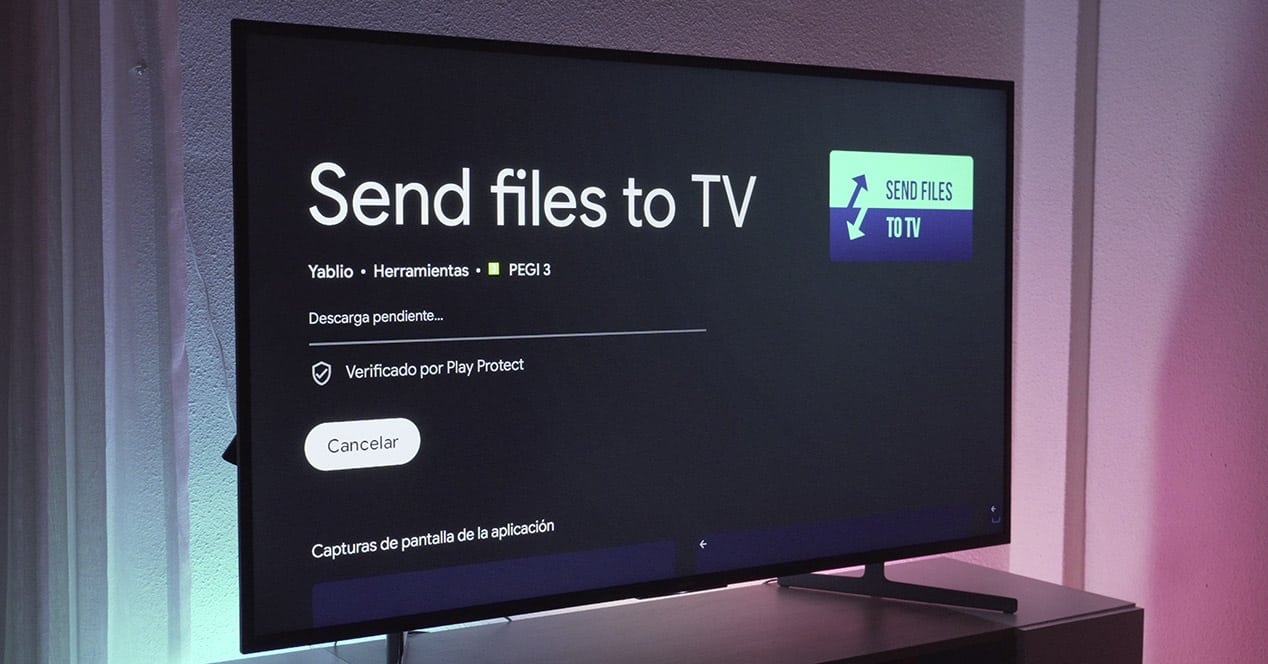
Untuk melakukan kaedah terakhir ini, perkara pertama ialah memasang aplikasi ini pada telefon dan pada komputer Amazon. Kemudian, dengan ROM yang dimuat turun sebelum ini pada telefon pintar anda, apa yang anda perlu lakukan ialah:
- Masukkan folder muat turun telefon.
- Pilih fail permainan yang dimaksudkan dan klik pada ikon kongsi.
- Antara pilihan yang berbeza yang anda akan lihat "Hantar Fail ke TV". Klik padanya dengan apl dibuka juga pada Fire TV itu sendiri.
- Selepas beberapa saat menunggu, aksesori Amazon anda akan muncul dalam senarai peranti yang tersedia untuk penghantaran. Klik padanya untuk mula menghantar.
Sekiranya anda mendapat ralat, kemungkinan besar aplikasi ini kehilangan beberapa kebenaran dalam Fire TV. Beri dia semua yang dia minta kerana, sekali lagi, mereka penting untuk fungsinya yang betul.
Alihkan ROM dengan Pengurus Fail
Kini kami mempunyai aplikasi yang akan bertanggungjawab membekalkan kami dengan emulator (RetroArch) dan ROM yang kami mahu mainkan dalam folder muat turun aksesori Amazon. Tetapi, sebelum membuka RetroArch, kita mesti meletakkan ROM dalam direktori yang betul. Untuk itu anda perlu memuat turun satu lagi aplikasi, a pengurus fail. Dalam kes kami, kami telah menggunakan ES File Explorer, yang boleh anda temui dalam gedung aplikasi Amazon.
MUAT TURUN ES FILE EXPLORER DI SINISekali lagi, selepas memasang aplikasi ini pada komputer anda, anda hanya perlu mengikuti langkah mudah ini:
- Masukkan masuk ES File Explorer.
- Akses folder muat turun.
- Di sini anda akan melihat fail ROM berkenaan yang anda hantar dari telefon pintar anda. Pilihnya dengan menahan butang tindakan pada alat kawalan jauh anda, kemudian luncurkan ke menu tiga titik pada bar alat bawah dan klik padanya.
- Dalam pilihan yang anda boleh lihat sekarang, anda perlu memilih "Berpindah ke". Ini akan membolehkan kami memilih laluan baharu yang ingin kami hantar.
- Klik pada butang belakang untuk pergi ke laluan memori dalaman peranti, kemudian anda mesti pergi ke RetroArch > Muat Turun dan pilih folder ini untuk menghantar fail.
Yang benar adalah bahawa ia akan bernilai mana-mana folder dalam laluan dalaman RetroArch tapi yang paling logik letak kat sini. Dan itu sahaja, kini yang tinggal hanyalah memilih emulator yang sesuai.
Sambungkan pengawal ke Amazon Fire TV Stick

Satu lagi butiran yang perlu anda ketahui sebelum memasuki aplikasi ini ialah ia mesti digunakan melalui pad permainan Bluetooth. Oleh itu, sebelum mengakses, kita mesti Gandingkan alat kawalan jauh anda dengan Fire TV anda. Hampir mana-mana pengawal wayarles yang anda ada di rumah akan serasi dengan sistem ini, jadi anda tidak perlu membeli apa-apa. Untuk membuat sambungan, ikuti langkah berikut yang kami terangkan di bawah:
- Dalam menu utama pergi ke «konfigurasi".
- Setelah di sini, pergi ke pilihan «Pengawal dan peranti Bluetooth".
- Sekarang klik pada «Pengawal permainan".
- Aktifkan penyegerakan pad permainan dan, setelah ia muncul dalam senarai ini pada skrin, pilihnya.
Setelah ini selesai, anda kini boleh menggunakan pad permainan Bluetooth anda untuk bermain permainan pada Fire TV anda.
Pasang emulator daripada RetroArch

Sekarang ya, masanya telah tiba untuk membuka RetroArch. Apabila berbuat demikian, dengan pad permainan yang disegerakkan sebelum ini, anda tidak boleh menyentuh sebarang butang selain daripada butang pada pengawal ini. Apabila anda menekan sebarang kekunci, mesej akan muncul memberitahu anda bahawa gandingan telah berjaya. Kini anda boleh menguruskan antara muka ini melalui pad permainan.
Sebaik sahaja di dalam, kita perlu memuatkan emulator dalam apl. Kami akan melakukan ini dari bahagian "Muat teras" dan, sudah tentu, bergantung pada setiap tajuk, kami perlu memilih satu emulator atau yang lain. Dalam senarai ini terdapat pilihan yang berbeza untuk setiap emulator supaya, jika seseorang memberi anda beberapa jenis masalah atau ketidakserasian, anda boleh memadamkannya dan memuatkan pilihan lain. Setelah emulator yang betul dipasang, sudah tiba masanya untuk mengakses permainan daripada pilihan "Muat kandungan" dan mengakses laluan di mana kami meletakkan ROM sebelum ini. Dengan mengklik salah satu daripada mereka permainan akan bermula secara automatik.
Pad permainan untuk bermain emulator retro
Seperti yang telah kami nyatakan beberapa baris yang lalu, untuk dapat menggunakan RetroArch anda memerlukan pengawal, juga dikenali sebagai Gamepad. Terdapat sejumlah besar pilihan aksesori jenis ini yang boleh anda beli untuk bermain permainan ini. Tetapi, untuk memudahkan carian anda, berikut ialah senarai beberapa pilihan terbaik yang boleh anda putuskan:
Lihat tawaran di Amazon Lihat tawaran di Amazon Lihat tawaran di AmazonApakah konsol yang boleh saya contohi dengan Fire TV Stick?

Apabila ia datang untuk meniru permainan video, had adalah dalam kuasa peranti. Emulator tidak lebih daripada sejenis kod 'penterjemah'. Ia akan cuba menyesuaikan bahasa yang ditulis untuk cip lama dan memudahkan cip moden untuk dilaksanakan. Walaupun cip ARM dalam Fire TV Stick boleh menjadi beberapa kali lebih berkuasa daripada mana-mana konsol dari tahun XNUMX-an, meniru permainan video adalah operasi yang agak mencabar. Oleh itu, lebih besar kuasa, lebih banyak bilangan konsol yang akan dapat kita contohi.
Had Fire TV Lite dan Standard
Jika anda mempunyai Fire TV Stick standard, anda boleh meniru konsol Nintendo sehingga SNES dan Game Boy Advance. Permainan konsol klasik dari sebelum awal 90-an juga menunjukkan prestasi yang sangat baik pada peranti ini. Permainan 16-bit berprestasi hebat pada dongle asas ini. Walau bagaimanapun, jika anda mencari tajuk yang sedikit kemudian, adalah dinasihatkan untuk menggunakan model yang lebih tinggi.
Had Fire TV 4K, 4K Max dan Cube

Dengan model 4K anda juga boleh dengan mudah meniru Nintendo 64, the playstation asal dan juga SEGA Dreamcast. Walau bagaimanapun, dengan RetroArch, menguji platform yang berbeza agak mudah. Ia adalah masalah memasang kernel yang akan anda gunakan, masukkan permainan dan cuba. Mengetahui had perkakasan adalah semudah mencuba platform dan permainan. Selain itu, RetroArch mempunyai kernel berbeza yang boleh anda cuba. Sesetengahnya berprestasi lebih baik daripada yang lain bergantung pada cip yang kami gunakan, jadi jangan teragak-agak semasa menguji, kerana sangat mudah untuk mencuba satu dan satu lagi sehingga anda menemui yang paling sesuai.
Jika perkara yang anda minati ialah meniru lebih banyak konsol moden, Fire TV Stick akan menjadi terlalu kecil untuk anda dalam semua variannya. Walau bagaimanapun, RetroArch berfungsi sama pada semua sistem di mana ia hadir. Oleh itu, sebaik sahaja anda menguasainya di televisyen, anda akan bersedia untuk memasangnya pada komputer dan dapat memanfaatkannya dengan lebih banyak lagi.
Semua pautan yang anda akan temui dalam koleksi ini adalah sebahagian daripada perjanjian kami dengan Program Gabungan Amazon dan boleh memberi kami komisen kecil daripada jualan mereka (tanpa mempengaruhi harga yang anda bayar). Walau bagaimanapun, keputusan untuk menerbitkannya telah dibuat secara bebas, di bawah budi bicara editorial El Output, tanpa menerima cadangan atau permintaan daripada jenama yang terlibat.